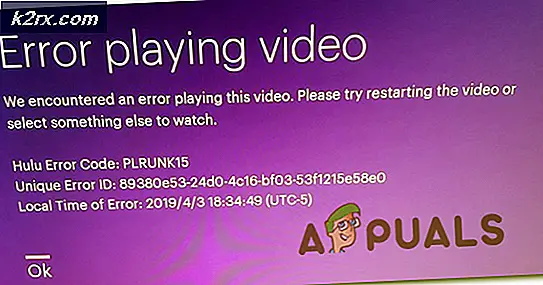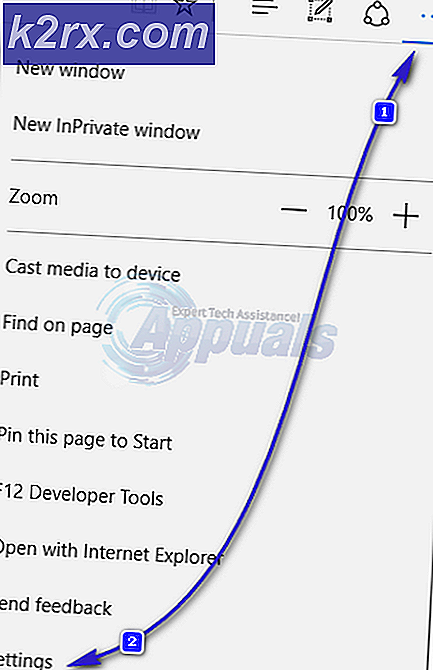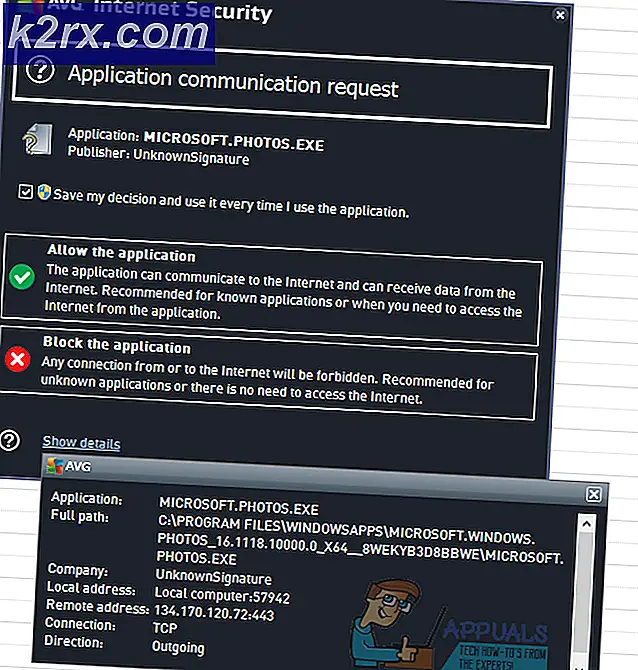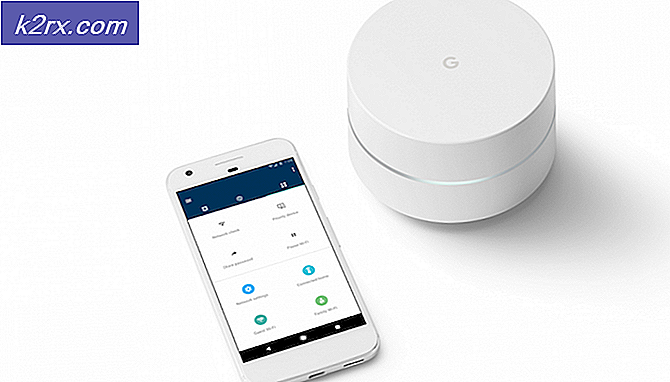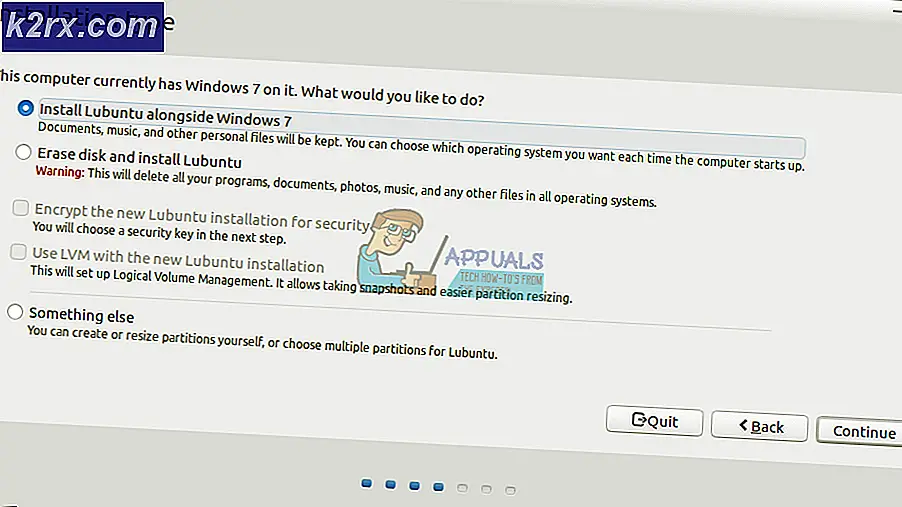Wie man xmore verwendet, um Textdateien anzuzeigen
Texteditoren sind die häufigsten Anwendungen unter Linux, und viele Leute scheinen sehr starke Meinungen über diese Technologie zu haben. Textdateien zu lesen, ohne sie zu bearbeiten, tun Entwickler täglich. Einige Leute ziehen es vor, die weniger oder mehr Befehle dafür zu verwenden, aber immer mehr Menschen bevorzugen eine grafische Umgebung für alle Textoperationen.
Der Befehl xmore kann den einen oder anderen dieser Befehle ersetzen. Vielleicht realistischer können Sie es in jedem Bash-, Zsh- oder Tcsh-Shell-Skript verwenden, das Sie schreiben. Wenn Sie eine README- oder TODO-Datei anzeigen möchten, während ein Benutzer ein Installationsskript ausführt, ist dies mit xmore besonders einfach. Anfänger von Linux können auf diese Weise leicht eine Installation durchführen.
Methode 1: Anzeigen von Text mit xmore
Nehmen wir als Beispiel an, dass Sie mit der Erstellung eigener Apps aus der Quelle arbeiten, die eine der häufigsten täglichen Aufgaben darstellt, wenn Sie überhaupt eine Entwicklung durchführen. Wenn Sie eine TODO-Liste aus einem Repository heruntergeladen haben, in dem Sie mit Linux-Code gearbeitet haben, sollten Sie Folgendes versuchen:
xmore ~ / Downloads / TODO
Als Beispiel haben wir die TODO-Liste aus dem vielseitigen Nano-Texteditor verwendet. Es lädt leicht in einem Fenster und analysiert den gesamten Text zum leichteren Lesen.
PRO TIPP: Wenn das Problem bei Ihrem Computer oder Laptop / Notebook auftritt, sollten Sie versuchen, die Reimage Plus Software zu verwenden, die die Repositories durchsuchen und beschädigte und fehlende Dateien ersetzen kann. Dies funktioniert in den meisten Fällen, in denen das Problem aufgrund einer Systembeschädigung auftritt. Sie können Reimage Plus herunterladen, indem Sie hier klickenMethode 2: Verwenden von xmore in einem Installationsskript
Realistischer gesehen finden Sie, dass xmore aktuelle Informationen an Nutzer weitergibt, die Apps oder Online-Spiele installieren. Sie können dies überall verwenden, wo Sie eine Textdatei für einen Benutzer in einem Installationsskript anzeigen müssen. Nehmen wir an, Sie müssten eine NEWS-Datei mit Informationen über Änderungen an einer Software anzeigen. Sie könnten xmore NEWS -bg cadet blue hinzufügen, um ein Meldungsfeld zu öffnen, in dem der Benutzer blättern kann. Das Installationsskript wird jedoch erst fortgesetzt, wenn sie fertig sind.
Die Optionen -bg und -fg können beliebige gültige X11-Farbnamen annehmen. Cadet Blau wurde lediglich als Beispiel verwendet. Diese Dateien sind normalerweise in einer Datei namens rgb.txt in Ihrem X11-Verzeichnis enthalten. Dies ist eine großartige Ressource für Entwickler, die eine der grundlegenden XFree86-Anwendungen in ihren Installationsskripten verwenden müssen. Diese Farben bleiben im Allgemeinen bei allen Linux-Distributionen, die die Verwendung von XFree86 als X-Server erfordern, gleich. Sollten in der Zukunft andere X-Server verwendet werden, benötigen diese Skripte Updates.
PRO TIPP: Wenn das Problem bei Ihrem Computer oder Laptop / Notebook auftritt, sollten Sie versuchen, die Reimage Plus Software zu verwenden, die die Repositories durchsuchen und beschädigte und fehlende Dateien ersetzen kann. Dies funktioniert in den meisten Fällen, in denen das Problem aufgrund einer Systembeschädigung auftritt. Sie können Reimage Plus herunterladen, indem Sie hier klicken